Descargar gratis H.265 Encoder para codificar vídeos 4K/8K a H.265
Descarga gratis el codificador H.265/HEVC para codificar vídeos 4K/8K en archivos H.256 para obtener un tamaño reducido y una alta calidad.
H.265/HEVC se gana su popularidad en el mundo digital. Debido a su alta eficiencia, H.265 ha sido ampliamente utilizado en muchos aspectos para la transmisión de vídeo 4K/8K online, la reproducción de vídeo 4K en Windows/Android y más. Los usuarios que han grabado vídeos en 4K se preguntan cómo codificar los vídeos en HEVC para ahorrar espacio y mantener la mejor calidad. En primer lugar, se necesita un codificador HEVC. En este artículo, presentaremos los mejores codificadores HEVC y te mostraremos cómo codificar vídeos H.265.
Descargar gratis el mejor codificador y decodificador H.265/HEVC
Para codificar vídeos a H.265 con la mejor calidad, prueba Winxvideo AI
- Codifica cualquier vídeo a H.265/HEVC con un tamaño reducido y la mejor calidad, y descodifica vídeos H.265/HEVC (hvc1/hev1) de 8/10/12bit a otros formatos (H.264, MPEG4, AVI, WMV, MOV, FLV, 3GP, etc.) para una mejor reproducción en monitores y dispositivos pequeños.
- Admite la codificación HEVC por hardware de la GPU (Intel/Nvidia/AMD) para procesar la codificación de vídeo 4K HEVC en la GPU dedicada en lugar de la CPU. La codificación 4K H265, de uso intensivo, es 5 veces más rápida, sin retrasos en el portátil ni problemas de sobrecarga/sobrecalentamiento de la CPU.
- El motor de alta calidad garantizará la mejor calidad de codificación HEVC.
- Recorta vídeos; fusiona varios archivos en uno para la codificación/decodificación H.265; añade subtítulos externos.
Tabla de contenidos
Parte 1 Los mejores codificadores H.265 de software y hardware
• x265 HEVC Encoder
x265 HEVC encoder es una biblioteca de código abierto desarrollada por MulticoreWare y publicada bajo la licencia GNU GPL 2 para codificar flujos de vídeo en formato H.265 y ofrece la solución de codificación HEVC más eficiente para una variedad de configuraciones de hardware. Su objetivo es ofrecer la mayor calidad de vídeo posible a cualquier tasa de bits o la menor tasa de bits para cualquier resolución para la codificación H.265. Se puede conseguir una gran velocidad en cualquier configuración de hardware. Además del código fuente para desarrolladores, también ofrece una aplicación de codificación x265 para facilitar la codificación HEVC.
El código fuente de este codificador H.265 ya está disponible para su descarga gratuita para uso personal y privado. Las instrucciones para compilar x265 son diferentes según las plataformas (Win/Mac/Linux). Descarga el código fuente y sigue las instrucciones para crear tus propias películas/vídeos H.265 HD. Puedes comprar la actualización a HEVC x265 para convertir archivos 4K/8K a HEVC con facilidad.
• Codificador Nvidia Nvenc H.265
Nvenc es la función dedicada en las tarjetas gráficas Nvidia para la codificación de vídeo. Nvidia introdujo el algoritmo de compresión HEVC con el tercer Nvenc con la Maxwell GM20X (tarjetas gráficas de la serie GTX 950). Las nuevas generaciones de Nvenc, como la 6ª o posterior, soportan la codificación H.265 8K a 30fps. Y el codificador Nvenc H.265 proporciona hasta un 25% de ahorro en la tasa de bits. El codificador Nvidia Nvenc HEVC tiene una mayor densidad de codificación por 1 núcleo de GPU y los usuarios pueden ahorrar costes con las tarjetas de vídeo adecuadas.
• Codificador AMD VCE/VCN H.265
AMD Video Code Engine (VCE) es el circuito integrado de codificación de vídeo específico de AMD que implementa el códec de vídeo H.264/MPEG-4 AVC. AMD ha añadido la capacidad de codificación de vídeo de alta eficiencia (HEVC/H.265) con VCE 3.0. Pero desde AMD Raven Ridge, VCE fue sustituido por Video Core Next (VCN), el núcleo de hardware dedicado a la codificación y descodificación en las tarjetas gráficas de AMD. VCN admite la decodificación y codificación de varios códecs, incluido H.265/HEVC.
• Codificador Intel QSV H.265
Quick Sync Video es el núcleo de hardware dedicado a la codificación y decodificación de vídeo en las tarjetas gráficas de Intel. QSV es compatible con varios códecs, como MPEG-2, AVC, VC-1, JPEG, VP8, VP9, AV1, y la compatibilidad con la codificación y descodificación H.265/HEVC Main10/10-bit se ha añadido desde QSV V5.0 Skylake con procesadores i3, i5, i7. Los codificadores QSV H.265/HEVC más recientes admiten la codificación HEVC con una calidad de codificación por hardware mejorada. El codificador QuickSynkVideo (QSV) tiene un menor consumo de energía que Nvidia y es la mejor opción para las aplicaciones de decodificación/codificación de vídeo.

 codificadores HEVC por software o por hardware
codificadores HEVC por software o por hardware
Tanto los codificadores de software como los de hardware transcodifican los vídeos. Los codificadores por software están codificados para funcionar en cualquier CPU de propósito general. Esto les da una gran versatilidad. Los codificadores de hardware dependen de la existencia de componentes físicos específicos de hardware en un sistema para utilizarlos para acelerar su transcodificación. Las principales diferencias son:
- • El codificador X265 proporciona una mejor calidad de codificación HEVC frente a la eficiencia del tamaño del archivo;
- • Los codificadores H.265 de hardware funcionan más rápido que el codificador x265 de software, a expensas de una cierta pérdida de calidad, ya que el codificador de hardware Intel QSV produce codificaciones de calidad ligeramente superior.
Parte 2 ¿Cómo codificar vídeos a HEVC para obtener un tamaño reducido y una alta calidad?
Los codificadores H.265 mencionados anteriormente están desarrollados principalmente para programadores y expertos en tecnología. Para transcodificar vídeos a HEVC, necesitas una aplicación de codificación HEVC que sea capaz de utilizar los codificadores H.265 de software o hardware mencionados anteriormente. A continuación, te compartimos tres de las mejores aplicaciones de codificación HEVC.
#1 Winxvideo AI
Winxvideo AI es capaz de crear vídeos codificados en H.265 a partir de H.264, MPEG4, MKV, MTS/M2TS, AVI, MP4, MOV, etc., manteniendo una gran calidad en solo 3 pasos. Al admitir codificadores de hardware (Intel QSV y Nvidia NVENC), una CPU multinúcleo y tecnología Hyper-threading, puede ofrecer un proceso de codificación 4K H.265 extremadamente rápido. Es muy sencillo, y el preajuste HEVC incorporado está diseñado para ofrecer el mejor tamaño de archivo y la mejor calidad, sin necesidad de ajustes adicionales.
Cómo codificar vídeos HEVC en clics
- 1. Descarga gratis el codificador H.265 en tu ordenador y ejecútalo. Haz clic en el botón "+ Vídeo" para cargar el vídeo 4K de origen o varios archivos.
- En la ventana emergente de Perfil de Salida, haz clic: General Profiles -> HEVC Video (Codec: HEVC + aac). Codificará el vídeo en H.265 en un formato contenedor MP4. El archivo HEVC codificado será de menor tamaño con casi la misma calidad. Si la alta calidad es su primera preferencia, cambia a HQ cuando selecciones HEVC.
- Haz clic en el botón Settings o Edit para recortar la codificación HEVC, como la tasa de bits, la resolución, la relación de aspecto, etc.
- De vuelta a la interfaz principal, marca el Hardware Encoder Intel o Nvidia si quieres acelerar el proceso de codificación HEVC. A continuación, haz clic en "RUN" para comenzar.

#2 Handbrake
Handbrake también permite codificar vídeos H.265 en formatos MKV o MP4. Contiene el codificador X265 HEVC y es compatible con los codificadores de hardware AMD VCE, Intel QSV y NVIDIA NVENC. Hay una amplia gama de filtros y configuraciones para ajustar la codificación HEVC. El único inconveniente es que la interfaz es un poco complicada para los principiantes.
¿Cómo codificar vídeos 4K a HEVC con Handbrake?
- Descarga gratis Handbrake en tu ordenador. Inícialo y carga tu vídeo de origen.
- En la pestaña Resumen, elige codificar los vídeos H.265 en formato contenedor MP4 o MKV.
- Ve a la pestaña Vídeo y selecciona el codificador H.265. Puedes elegir x265 para una mejor calidad. Si tu ordenador tiene tarjetas gráficas compatibles, verás los codificadores H.265 por hardware disponibles, como H.265 (Nvidia Nvenc). Elige un codificador HEVC por hardware si quieres una mayor velocidad de codificación de H.265.
- Pulsa el botón Examinar en la parte inferior para especificar una ruta de salida y luego haz clic en el botón verde Start Encode para comenzar. Hay un montón de ajustes de calidad y filtros, si estás interesado, revisa las mejores configuraciones de codificación de Handbrake H.265.
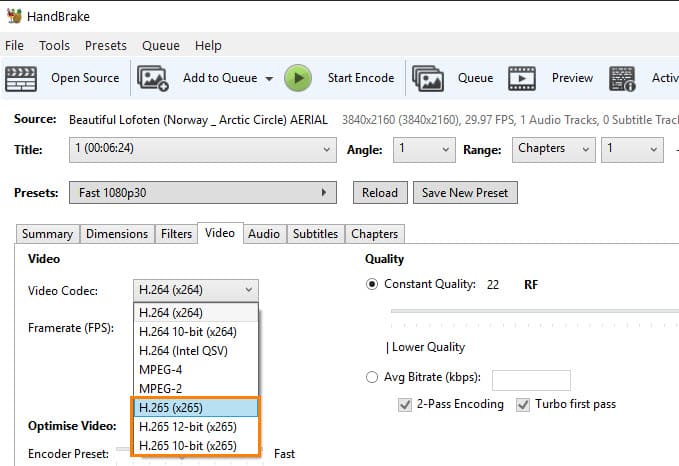
#3 FFmpeg
FFmpeg es una herramienta de línea de comandos flexible. Es compatible con libx265, el codificador QSV HEVC y el codificador Nvidia Nvenc HEVC. Puedes utilizar FFmpeg para codificar vídeos HD/4K a H.265 en MP4, MKV, MOV con diferente calidad, tasa de bits, resolución, ajustes de audio, etc. Basta con añadir la alerta específica en una línea de comandos de FFmpeg. Sin embargo, FFmpeg es mucho más complicado que Handbrake.
¿Cómo codificar vídeos a HEVC con FFmpeg?
- Descarga gratis FFmpeg en tu ordenador. Colócalo y abre una ventana de comandos. (Para aquellos que no saben cómo configurar FFmpeg, consultad FFmpeg HEVC guide). A continuación se muestran algunas líneas de comandos de uso común para la codificación HEVC:
- ffmpeg -i input -c:v libx265 -x265-params crf=26:psy-rd=1 output.mp4
- ffmpeg -i input -c:v libx265 -c:a copy -x265-params crf=25 OUT.mov
- ffmpeg -i input -c:v hevc_nvenc output.mp4
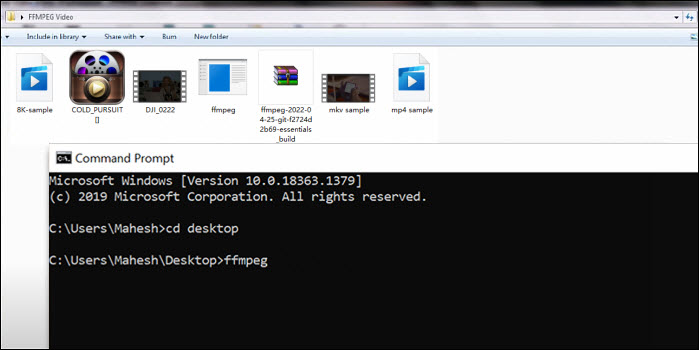
¿Qué es H.265?
Sucesor de H.264, H.265 (ósea HEVC), se dice que revoluciona la eficiencia de la codificación de vídeo para proporcionar una calidad de vídeo muy mejorada con la misma tasa de bits que H.264 gracias a la doble relación de compresión de datos y para soportar 4K/8K UHD con una resolución de hasta 8192x4320 píxeles. Comparado con el preciado estándar, el H.265 es más compatible con la red con el menor ancho de banda que se necesita para reproducir vídeos con el mismo nivel de calidad, lo que significa ver vídeos x265 4K u 8K online con mayor fluidez. Además, un vídeo codificado en H.265 ocupa menos espacio, por lo que es más adecuado para guardarlo en dispositivos con almacenamiento limitado.
H.265/HEVC vs. x265 o Qué es el codificador HEVC
Para un primerizo como el usuario de Quora, que no sabe nada de codificación de vídeo, empezar con una definición precisa parece ser la mejor manera de saber qué es el codificador HEVC, la relación entre x265 y HEVC/H.265, y lo más importante, el método para codificar vídeo en HEVC.
- HEVC y H.265 son la misma cosa, un nuevo estándar de compresión de vídeo desarrollado por JCT-VC, aprobado y nombrado por dos organismos de normalización: MPEG y VCEG.
- x265 es una biblioteca de aplicaciones de codificación HEVC, que ofrece la máxima calidad y la menor tasa de bits posible al codificar vídeo. Obviamente, HEVC es un códec mientras que x265 es un codificador HEVC. Entonces, ¿debemos ir a buscar el x265 al instante? La respuesta es no, ya que x265 no es el codificador HEVC adecuado para la gente corriente. Es para programadores.
















